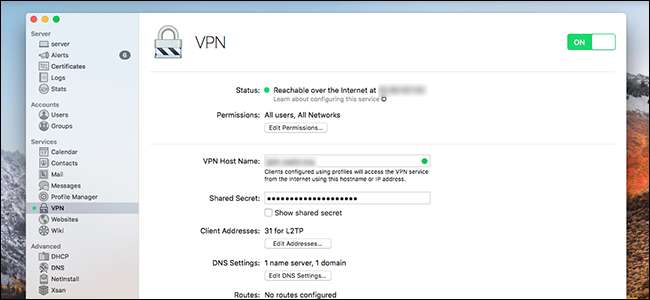
VPN's kunnen handige hulpmiddelen zijn om u online te beveiligen. Een VPN versleutelt uw verkeer, wat handig is als u een openbare wifi-hotspot gebruikt of een netwerk dat u niet vertrouwt. Er zijn veel verschillende VPN-services van derden om uit te kiezen , maar uiteindelijk betekent het gebruik van een VPN dat u erop vertrouwt dat de service uw browsegegevens privé houdt.
VERWANT: Wat is een VPN en waarom heb ik er een nodig?
Tenzij u natuurlijk uw eigen VPN bouwt. Het klinkt moeilijk, toch? Maar als je een Mac-desktop hebt die altijd is verbonden met je netwerk, kun je je eigen VPN-server opzetten voor slechts $ 20, en het kost je waarschijnlijk niet meer dan een half uur om op te zetten als je de weg kent een netwerk. En als je dat niet doet, is dit een goede kans om te leren.
Apple's serversoftware, macOS Server , biedt een VPN-service die eenvoudig te configureren is, waardoor je overal versleutelde internettoegang hebt en je ook op afstand toegang hebt tot je bestanden. Je hebt alleen nodig:
- Een Mac-desktop die altijd via ethernet met uw netwerk is verbonden. Je zou een goedkope Mac Mini kunnen vinden op Craigslist, of je zou een bestaande iMac kunnen gebruiken als je die hebt.
- macOS Server , die je voor $ 20 kunt downloaden van de Mac App Store.
- Een router die u kunt configureren met port forwarding en dynamische DNS. Apple AirPort-routers maken het heel eenvoudig dankzij de integratie, maar de meeste routers zouden prima moeten werken.
Hier is hoe je dit allemaal instelt. Het is niet zo ingewikkeld als het klinkt, we beloven het.
Stap één: installeer macOS Server

Het eerste dat u moet doen, ervan uitgaande dat u dit nog niet heeft gedaan, is kopen macOS Server ($ 20) uit de Mac App Store en installeer het op de computer die u als uw VPN wilt gebruiken. Dit kan uw iMac zijn, als u er een heeft, of u kunt een Mac Mini gebruiken die speciaal is aangeschaft voor gebruik als server: het is aan u.
Voel je vrij om de software te starten na installatie; het zal een paar dingen configureren en dan min of meer voor je klaar staan. Om de VPN te kunnen gebruiken, moeten we echter een aantal dingen op uw netwerk configureren.
Stap twee: Stel Port Forwarding in
Om verbinding te maken met uw VPN, is port forwarding vereist, die op routerniveau moet worden geconfigureerd. Als je een Apple AirPort-router hebt, gefeliciteerd: macOS Server doet dit automatisch wanneer je je VPN instelt. Voel je vrij om dit gedeelte over te slaan en volg de instructies als ze later verschijnen.
VERWANT: Poorten op uw router doorsturen
Als u echter een niet-Apple-router gebruikt, moet u de zaken zelf instellen. We hebben het erover gehad port forwarding instellen in het verleden, dus lees dat artikel voor meer details. Maar om samen te vatten, u moet beginnen met toegang tot de beheerdersinterface van uw router door het IP-adres van uw router in een webbrowser te typen.
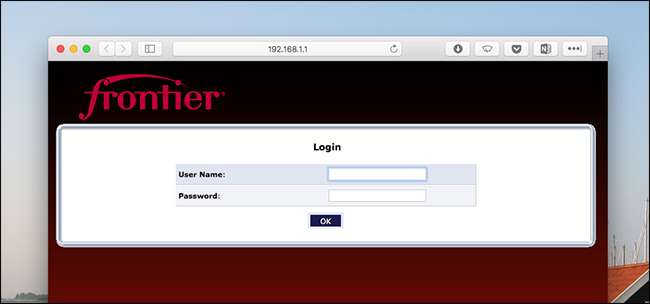
Van daaruit moet u de instellingen voor poortdoorschakeling vinden en de volgende poorten doorsturen naar het IP-adres van uw macOS Server:
- UDP 500 , voor ISAKMP / IKE
- UDP 1701 , voor L2TP
- UDP 4500 , voor IPsec NAT Traversal
VERWANT: Hoe u statische IP-adressen op uw router instelt
Hoe u dit doet, hangt af van uw router; nogmaals, lees ons artikel over port forwarding voor meer informatie. Afhankelijk van uw routerconfiguratie, wilt u misschien ook plaats een lokaal statisch IP voor die Mac.
Stap drie: dynamische DNS instellen
VERWANT: Wat is een VPN en waarom heb ik er een nodig?
Heeft u uw ISP betaald voor een statisch IP-adres? Als dit het geval is, kunt u deze stap overslaan en dat IP-adres gebruiken om verbinding te maken met uw VPN. (Opmerking: dit is niet hetzelfde als het statische IP-adres dat we in de vorige sectie hebben besproken; dit is een statisch IP-adres voor uw hele netwerk - niet één computer. Alleen uw internetprovider kan dit leveren, en niet alle.)
Als uw internetprovider geen statische IP-adressen verstrekt, of als u er niet voor betaald heeft, moet u dit doen dynamische DNS instellen op uw router, waardoor u een webadres krijgt dat u kunt gebruiken om van veraf verbinding te maken met uw thuisnetwerk. In ons artikel over dit onderwerp wordt uitgelegd hoe .
ik gebruik Geen IP , wat gratis is, maar er zijn tal van mogelijkheden. Meld u eenvoudig aan voor een service en configureer uw router om deze te gebruiken. In het zeldzame geval dat uw router geen dynamische DNS ondersteunt, is er software die u op uw server kunt installeren om in plaats daarvan uw IP te bewaken.
Stap vier: schakel de VPN-service in
Ga terug naar uw macOS Server, als u deze nog niet gebruikte, en start de macOS Server-software. Ga naar het VPN-gedeelte.
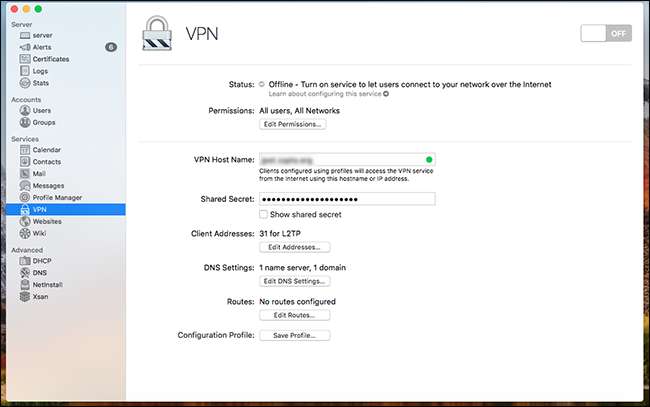
Typ in het veld 'VPN-hostnaam' het dynamische DNS-adres dat u hierboven heeft ingesteld (of het statische IP-adres van uw internetprovider, als u er een heeft). Maak een aangepast "gedeeld geheim" in dat veld: hoe langer en meer willekeurig het is, hoe veiliger uw verbinding zal zijn. Kopieer dit geheim voor gebruik op andere machines.
Al het andere is hier in principe optioneel en meer bedoeld voor gevorderde gebruikers. Met Client-adressen kunt u een blok lokale IP-adressen toewijzen voor aangesloten apparaten. Met DNS-instellingen kunt u de DNS-servers definiëren die door aangesloten apparaten worden gebruikt. En met Routes kunt u het verbindingspad definiëren dat wordt gebruikt door aangesloten apparaten.
Als je alles naar wens hebt geconfigureerd, klik je op de grote aan / uit-schakelaar rechtsboven. Uw VPN wordt ingeschakeld.
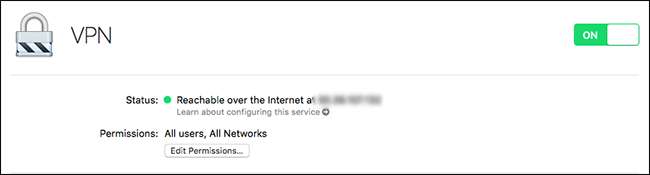
Ten slotte is er de knop "Configuratieprofiel". Hiermee wordt een bestand gemaakt dat u naar macOS- en iOS-apparaten kunt verzenden om snel een verbinding met uw VPN te configureren, zodat u en andere gebruikers niet het gedeelde geheim hoeven te typen en dingen moeten configureren.
Hoe u verbinding maakt met uw VPN
Nu uw VPN is ingesteld, is het tijd om er verbinding mee te maken met een ander apparaat. Houd er rekening mee dat u geen lokale verbinding kunt maken: het werkt alleen als u zich buiten uw thuisnetwerk bevindt. Ik heb verbinding gemaakt met de wifi van mijn buren om dingen te testen, maar je kunt wifi op je telefoon uitschakelen en in plaats daarvan verbinding maken via je gegevensverbinding.
De eenvoudigste manier om verbinding te maken op een Mac, is door een configuratieprofiel aan te maken op de server waarop uw VPN-verbinding wordt gehost, en vervolgens dat profiel te openen. Hiermee wordt uw Mac geconfigureerd om verbinding te maken met uw VPN, waarbij alleen een gebruikersnaam en wachtwoord nodig zijn.
Als dat geen optie is, is het ook mogelijk om dit handmatig te doen. Ga naar Systeemvoorkeuren> Netwerk en klik vervolgens op de knop "+" linksonder om een nieuw netwerk toe te voegen. Kies 'VPN'.
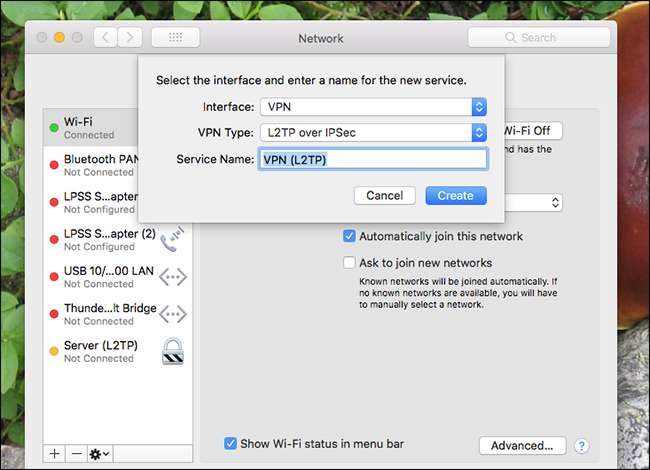
Kies "L2TP over IPSec" als het VPN-type en geef het vervolgens de gewenste naam. Klik op 'Maken'.

Gebruik onder "Serveradres" uw statische IP- of dynamische DNS-adres en onder "Accountnaam" de primaire account die op uw macOS-server wordt gebruikt. Klik vervolgens op "Authenticatie-instellingen".
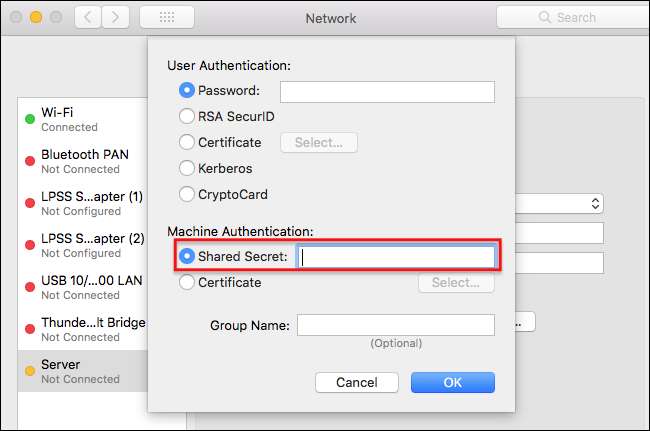
Voer uw gedeelde geheim in en optioneel uw gebruikerswachtwoord als u dit niet elke keer opnieuw hoeft in te voeren.
U zou nu verbinding moeten kunnen maken met uw VPN! U kunt ook verbinding maken vanaf iOS-, Windows-, Linux- en Android-apparaten, ervan uitgaande dat ze L2TP ondersteunen. Je hebt alleen nodig:
- Uw dynamische DNS-adres of IP-adres
- Het VPN-type, dat L2TP is met IPSec
- Uw gedeelde geheim
- Een gebruikersnaam en wachtwoord
We hebben artikelen waarin wordt uitgelegd hoe u vanaf elk groot platform verbinding kunt maken met een VPN. Combineer deze met bovenstaande kennis en je bent in een mum van tijd verbonden.
- Maak verbinding met een VPN vanaf uw iPhone of iPad
- Maak verbinding met een VPN in Windows
- Maak verbinding met een VPN vanaf Android
Hoe snel uw persoonlijke VPN wordt uitgevoerd, hangt af van de uploadsnelheid van uw internetverbinding thuis, en het zal vrijwel zeker langzamer zijn dan alleen verbinding maken met een netwerk zonder VPN. Maar als je beveiliging nodig hebt, is het fijn iets te hebben dat je zelf hebt gebouwd, en toegang tot de bestanden op je thuisnetwerk is een extra pluspunt.







